Wissensdatenbank
Wiederherstellen der Verbindung zwischen Headset und Computer
Stellen Sie sicher, dass sich Kopfhörer und Computer im selben Wifi befinden.
Aus dem Meta-Helm, greifen Sie auf die Einstellungen zu.
Klicken Sie dann auf WiFi
Stellen Sie sicher, dass das Wifi Ihres Routers als "verbunden" vermerkt ist und dass Sie das "5G"-Netzwerk verwenden.
Auf dem ComputerWenn Sie das Ethernet-Kabel um eine Verbindung zum Router herzustellen: Vergewissern Sie sich, dass Sie das WLAN ausgeschaltet haben und das Kabel an die gelbe oder schwarze Buchse des Routers.
Wenn Sie Wifi auf dem Computer verwenden: Achten Sie darauf, dass Sie das Ethernetkabel abziehen und "5G"-Wifi verwenden.
Wir empfehlen die Verwendung des Kabels, um eine möglichst zuverlässige Verbindung zu gewährleisten.
Sie können auch die Unterstützung der Irwino-Software unten links.
Sie müssen nur Ihr Oculus-Headset über USB anschließen und wählen Sie die zu überprüfende Anwendung aus.
Wie kann ich die Verbindung zwischen Computer und Headset stabilisieren?
Wenn das Headset nicht mit dem Wifi-Router verbunden bleibt :
Wenn das Quest-Headset mehrere WiFi-Netzwerke kennt, wird es versuchen, sich mit demjenigen zu verbinden, das ihm Internet bietet. Wenn das Headset also bereits mit einer Livebox und dann mit dem Router verbunden war, wird es versuchen, sich wieder mit der Livebox zu verbinden. Um ein Netzwerk zu vergessen, müssen Sie es aus der Liste der im Headset verfügbaren Netzwerke auswählen und den Auslöser des Controllers lange drücken, um eine "lange Auswahl" über das Netzwerk zu treffen. Anschließend muss man die Option "Vergessen" oder "Entfernen" dieses Netzwerks auswählen.
Sonstige Anpassungen
Wenn Sie Ihre Kopfhörer aufsetzen, gehen Sie zu den Einstellungen.
Wählen Sie unten "Ernährung" aus.
Sie können dann die Dauer des Standby-Modus erhöhen, indem Sie z. B. 15min oder 4H wählen.
Wir empfehlen außerdem, das Headset immer im Bereich des Guardians aufzubewahren, um eine Unterbrechung der Verbindung zu vermeiden.
Das Headset hat Schwierigkeiten, mit dem Netzwerk des Routers verbunden zu bleiben.
Wenn das Headset nur das Netzwerk des Routers kennt, sich aber häufig von diesem abmeldet und Sie sich an einem Ort befinden, an dem es viele andere Wifi-Netzwerke gibt, kann dies auf eine Störung zwischen den Netzwerken hindeuten.
Hier sind einige Dinge, die helfen können, diese Störungen zu reduzieren und die Verbindung zu erleichtern :
– ein RJ45-Kabel verwenden (Ethernet), um den Router mit dem Computer zu verbinden. Stecken Sie einfach das Kabel auf der Rückseite des Routers in eine gelbe oder graue (nicht blaue) Steckdose und schalten Sie das WLAN des Computers aus.
– den Wifi-Sendekanal ändern auf dem Router, indem Sie sich mit der Konfigurationsadresse des Routers verbinden. Vergewissern Sie sich, dass der Router eingeschaltet und der Computer per WLAN oder Kabel mit dem Router verbunden ist, und gehen Sie dann auf die folgende Seite : http://router.asus.com
melden Sie sich mit den Administratoranmeldedaten an, die Sie bei der die Erstkonfiguration des Routers .
(Wenn Sie keinen Zugang zu diesen Zugangsdaten haben und auf die Schnittstelle zugreifen müssen, drücken Sie 10 Sekunden lang die Taste "Reset" auf der Rückseite des Routers und führen Sie die Erstkonfiguration wie oben beschrieben durch).
Auf der Konfigurationsoberfläche wählen Sie dann "Drahtlos".
Dann stellen Sie den Kanal ein auf eine andere Zahl als die aktuell eingestellte und wenden Sie sie an. Alle Kanäle sind funktionstüchtig, idealerweise suchen Sie denjenigen, der am wenigsten störanfällig ist, und verwenden dazu eine Anwendung wie "NetSpot WiFi Site Survey Tool"..
Mit dieser Anwendung können Sie sich freie Kanäle anzeigen lassen (hier 3-4-8). auf dem 2.4Ghz-Band.
Eine andere Lösung kann darin bestehen, den Router im "Auto"-Modus einen freien Kanal wählen zu lassen, aber es ist möglich, dass das erstellte Netzwerk für das Headset nicht sichtbar ist. Gegebenenfalls müssen Sie auf der Administrationsoberfläche manuell einen Kanal auswählen.
Hardware-Schwierigkeiten
Ich habe keinen Zugriff mehr auf unbekannte Quellen in den Kopfhörern
Sie müssen die Verbindung zwischen Ihrem Telefon und Ihrem Headset wiederherstellen. Sie können sich auf die Installation des Kopfhörers.
Wie kann ich die Handverfolgung wieder aktivieren?
Rufen Sie von Ihrer Oculus Quest aus das Einstellungsmenü auf :
Wählen Sie dann "Hände und Controller".
Aktivieren Sie schließlich die Handverfolgung.
Bei der ersten Aktivierung werden Sie durch ein Tutorial geführt.
Der Cursor ist gegenüber der Maus und der Anwendungsoberfläche versetzt.
Um dieses Problem zu beheben, können Sie versuchen, Ihre Anzeigeeinstellungen zu ändern.


Wie setze ich ein Quest-Headset zurück?
Dadurch wird die Verknüpfung des Headsets mit seinem Meta-Konto aufgehoben und die Anwendungen werden deinstalliert.
Sie kann mehrere Dutzend Minuten dauern und erfordert eine stabile Internetverbindung.
1. Schalten Sie Ihr Headset aus
2. Schalten Sie ihn ein, indem Sie den Lautstärketaste minus und der Einschaltknopf an der Seite für 5 Sekunden, bis das meta-Logo erscheint.
3. Wählen Sie mit den Lautstärketasten die Option "Factory Reset" und bestätigen Sie mit der Ein/Aus-Taste.
4. Bestätigen Sie diese Auswahl.
5. Das Headset wird nun neu gestartet und zurückgesetzt.
Das META-Konto
Im Headset wird ein Fenster angezeigt, in dem Sie aufgefordert werden, das Headset mit einem Code zu koppeln
Wenn Ihr Headset ein Pairing mit einem meta-Konto anfordert :
- Gehen Sie auf die Seite meta.com/device und stellen Sie sicher, dass Sie mit dem meta-Konto angemeldet sind, das Sie mit dem Headset verknüpfen möchten. (Ich habe kein Meta-Konto)
- Geben Sie den Code ein, der auf dem Headset angezeigt wird. Das Headset wird neu gestartet.
- Sie können den Entwicklermodus nun wieder aktivieren, indem Sie folgende Schritte ausführen: www.irwino.com/espace-formateurs/installation-systeme-irwino/#ActivationModeDev
Wie man auf ein Meta-Konto migriert
Um ein Meta-Konto zu erstellen, können Sie diese Seite aufrufen https://auth.meta.com
Anschließend können Sie auf "Konto mit der E-Mail-Adresse einrichten" klicken, wenn Sie noch kein Metakonto haben.
Wenn Sie bisher ein Facebook-Konto verwendet haben, wählen Sie " Ich habe VR-Anwendungen " können Sie Ihr Meta-Konto über Ihr Facebook-Konto erstellen. Dazu müssen Sie dasjenige verwenden, das Sie zum Einrichten des Headsets verwendet haben.
Ihr Headset wird aktualisiert, wenn es mit dem Internet verbunden ist. Sie müssen den Entwicklermodus erneut aktivieren, indem Sie die folgenden Schritte befolgen : Aktivierung des Entwicklermodus
Wenn Sie "" wählen Ich habe keine VR-Anwendungen " erstellen Sie ein Meta-Konto, indem Sie eine E-Mail-Adresse und ein Passwort angeben. Dieses Konto wird nur dann mit Ihrem Headset verknüpft, wenn es ein Pairing über einen Code anfordert: www.irwino.com/espace-formateurs/support-technique/#CodeDevice
Wenn das Headset keinen Code erfordert, Sie es aber mit dem erstellten Meta-Konto verknüpfen möchten, müssen Sie Folgendes tun den Kopfhörer zurücksetzen und den Entwicklermodus durch das Erstellen einer Organisation wieder aktivieren.
Wie setze ich ein Quest-Headset zurück?
Dadurch wird die Verknüpfung des Headsets mit seinem Meta-Konto aufgehoben und die Anwendungen werden deinstalliert.
Sie kann mehrere Dutzend Minuten dauern und erfordert eine stabile Internetverbindung.
1. Schalten Sie Ihr Headset aus
2. Schalten Sie ihn ein, indem Sie den Lautstärketaste minus und der Einschaltknopf an der Seite für 5 Sekunden, bis das meta-Logo erscheint.
3. Wählen Sie mit den Lautstärketasten die Option "Factory Reset" und bestätigen Sie mit der Ein/Aus-Taste.
4. Bestätigen Sie diese Auswahl.
5. Das Headset wird nun neu gestartet und zurückgesetzt.

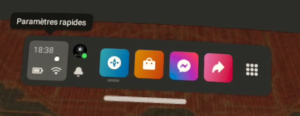


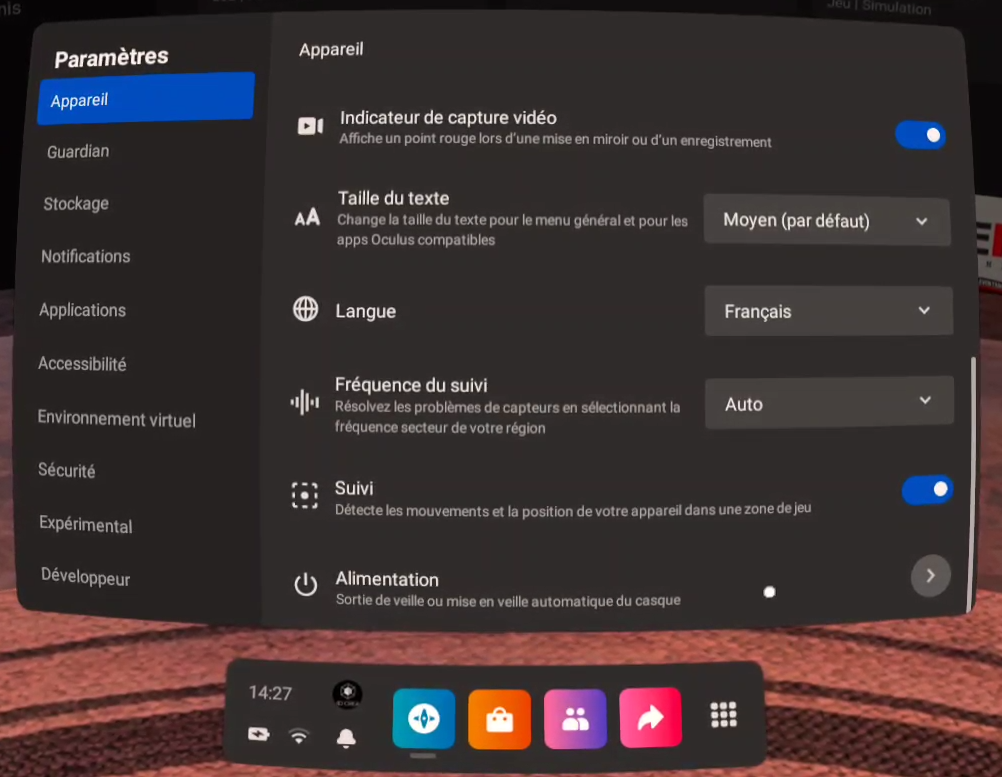
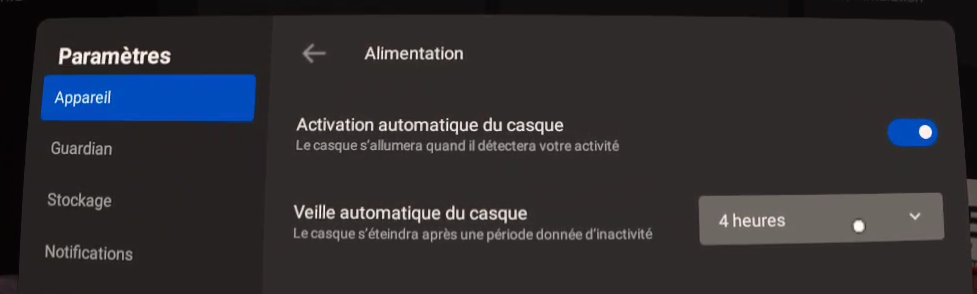
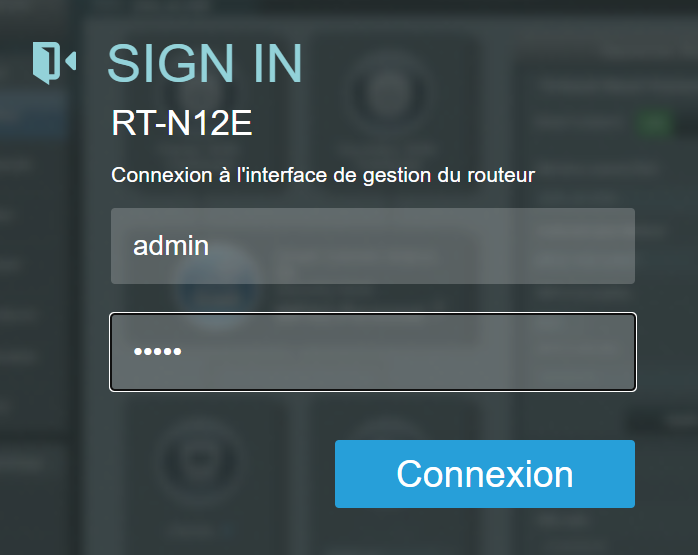


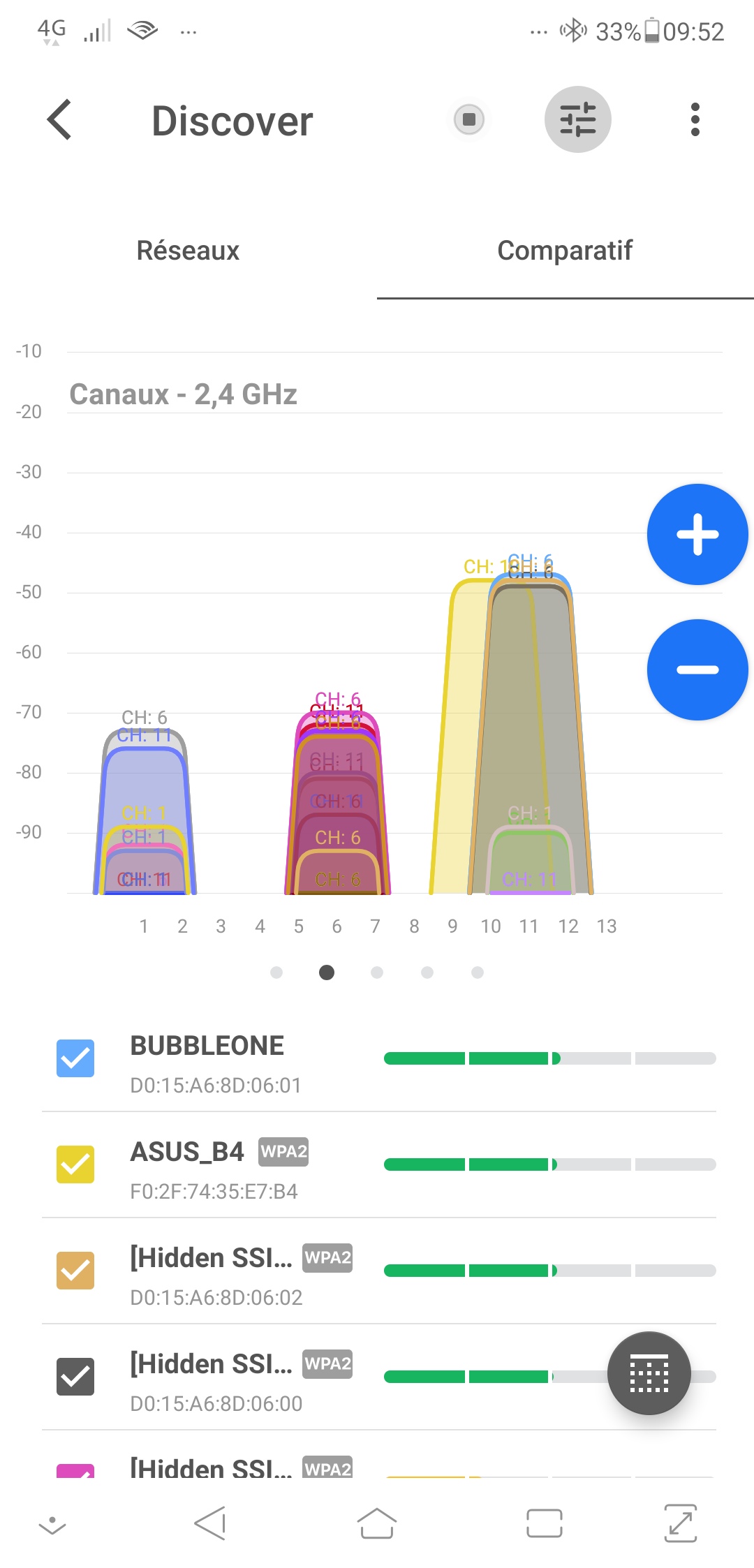




:max_bytes(150000):strip_icc()/f1-9ecf0a6bbee04019a3a9198618147639.jpg)


